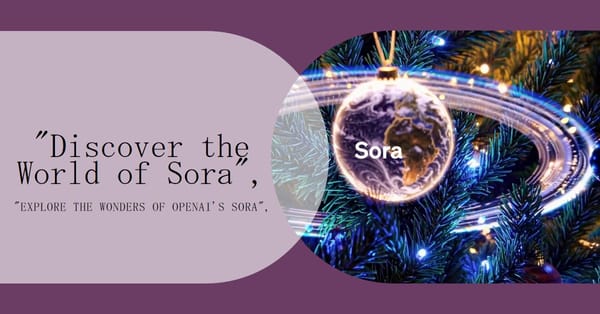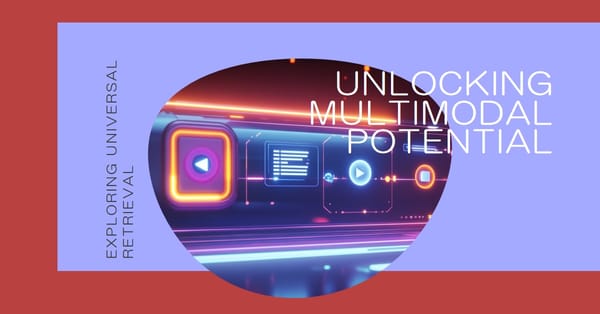【Midjourney】マスターへの道:AI画像生成の魅力を最大限に引き出すテクニックとコマンド
最近のAI技術の進化は、特にクリエイティブな分野で注目を集めています。その中でも、Midjourneyは画像生成AIのフロントランナーとして脚光を浴びています。このブログでは、Midjourneyの基本機能からそのユニークな特徴まで、詳しく解説します。

最近のAI技術の進化は、特にクリエイティブな分野で注目を集めています。その中でも、Midjourneyは画像生成AIのフロントランナーとして脚光を浴びています。このブログでは、Midjourneyの基本機能からそのユニークな特徴まで、詳しく解説します。
- プロンプトの送信回数:4回
- 使用したモデル:ChatGPT、GPTs
AIとデジタルイノベーションでビジネスを変える時が来ました。
私たちと一緒に、効果的なマーケティングとDXの実現を目指しませんか?
弊社では、生成AI開発やバーチャルインフルエンサーの運用について無料相談を承っております。
お打ち合わせではなくチャットでのご相談もお待ちしております。

目次
Midjourneyの基本機能
Midjourneyのユニークな特徴
Midjourneyの始め方と基本コマンド
Midjourneyの始め方
基本コマンド
その他のコマンド
画像生成のプロセス
具体的なプロンプトの使用例
AIによるまとめ
この記事は、AI(人工知能)によって生成されたものです。
内容は専門家による監修や校正を経ておらず、AIの現在の能力と知識ベースに基づいています。
したがって、記事の内容には限界があり、専門的な意見や最新の情報を代替するものではありません。
読者は、この記事を参考の一つとして用いることを推奨し、必要に応じて専門家の意見を求めることをお勧めします。
以下から、AIライターの執筆が始まります。
Midjourneyの基本機能
Midjourneyは、テキストベースのプロンプトを使って高品質な画像を生成するAIツールです。Discordを通じて操作し、以下のような基本機能を提供しています:
- 画像生成: ユーザーが入力したテキストプロンプトに基づいて、複数の画像を生成します。
- 調整と再生成: 生成された画像はDiscord上で表示され、ユーザーはこれをさらに調整したり、新たなプロンプトで再生成したりすることができます。
- 画像の保存と共有: Discord上で表示された画像は保存し、他のプラットフォームで共有することが可能です。

Midjourneyのユニークな特徴
Midjourneyは他の画像生成AIと比較して、以下の点でユニークです:
- 高品質な画像: 少ないテキストプロンプトで高品質な画像を生成する能力。
- 時短: 数分での高品質な画像生成による時間短縮。
- 斬新なアイデア: 膨大なデータから学習し、ユーザー自身では思いつかないアイデアを提供。
- 商用利用: 有料プランを契約すれば、商用利用が可能。

画像生成するには有料プランが必要なので、基本的に商用利用が可能ということになります。
Midjourneyの始め方と基本コマンド
Midjourneyの使用を開始するためのステップと、基本的なコマンドについて解説します。
Midjourneyの始め方
1 Discordへの参加
MidjourneyはDiscordを通じて操作されます。まず、Discordアカウントを作成し、Midjourneyのサーバーに参加する必要があります。

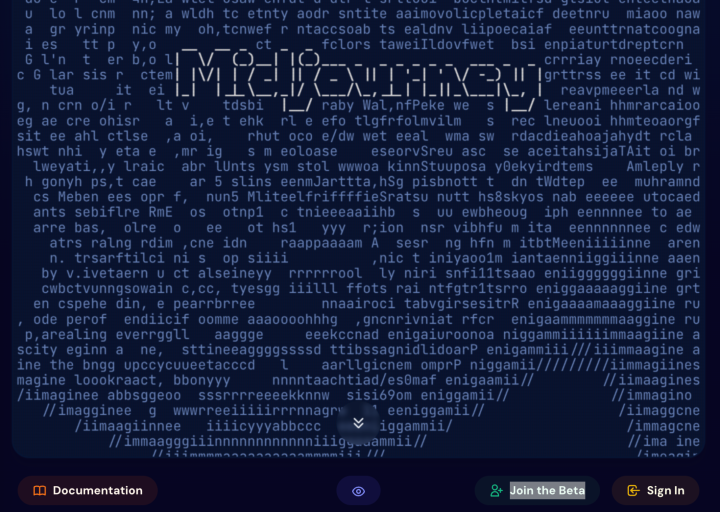
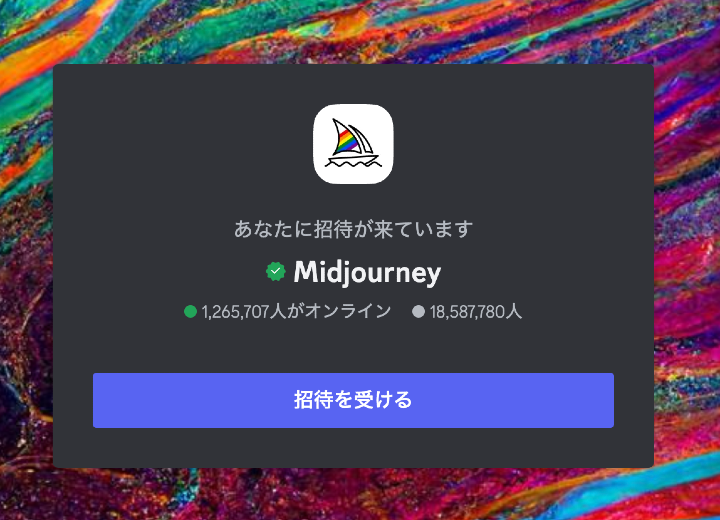
2 有料プランの契約
無料プランでは画像生成はできなくなっているため、有料プランに契約する必要があります。プランは月払いまたは年払いがあり、月額10ドルから60ドルの範囲です。年払いは割引が適用されます。
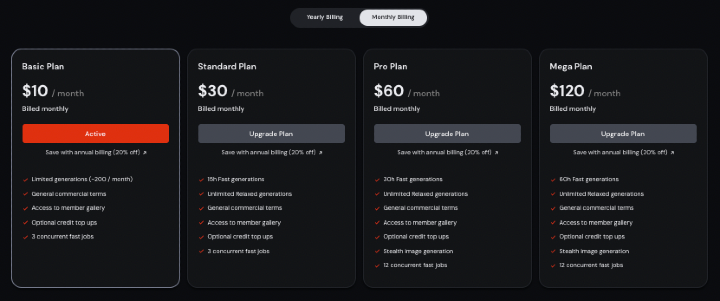
基本コマンド
- /imagine: 画像を生成する基本コマンドです。
/imagineの後に画像生成のためのキーワードや説明を英語で入力します。例えば、「/imagine a sunny beach」で晴れたビーチのイラストが生成されます。 - /settings: Midjourneyの設定を変更するためのコマンドです。画像のクオリティやサイズ、アスペクト比などを調整する際に使用します。

「/imagine」を入力しないとエラーになって生成されないので要注意です!
その他のコマンド
Midjourneyの追加コマンドには、ユーザーのアカウント情報の確認や画像生成のカスタマイズ、画像の調整などを行うためのものが含まれています。重要なコマンドのいくつかは以下の通りです:
- /ask: 質問に対する回答を得るためのコマンド。
- /blend: 二つの画像を簡単にブレンドするためのコマンド。
- /describe: アップロードした画像に基づいて、例のプロンプトを記述するコマンド。
- /faq: よくある質問に迅速にアクセスするためのコマンド。
- /fast: 画像生成を高速モードに切り替えるコマンド。
- /relax: 画像生成をリラックスモード(低速)に切り替えるコマンド。
- /turbo: 画像生成をターボモードに切り替えるコマンド。
- /shorten: 長いプロンプトをより簡潔にするための提案を得るコマンド。
- /tune: プロンプトに基づいてスタイルチューナーを生成し、独自のMidjourneyスタイルを作成するコマンド。

「/settings」からデフォルトの設定を変えることもできるので、試してみてください!
画像生成のプロセス
1 画像の生成
ユーザーが/imagine コマンドに続けてプロンプトを入力し、画像を生成します。
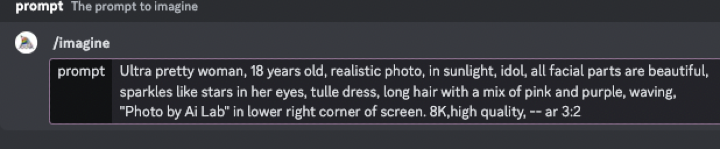
2 バリエーションの生成
初期に生成された画像に対して、さらにバリエーションを増やすことができます。生成された画像の下に「V1, V2, ...」と表示され、これらをクリックすると類似の画像がさらに4枚生成されます。
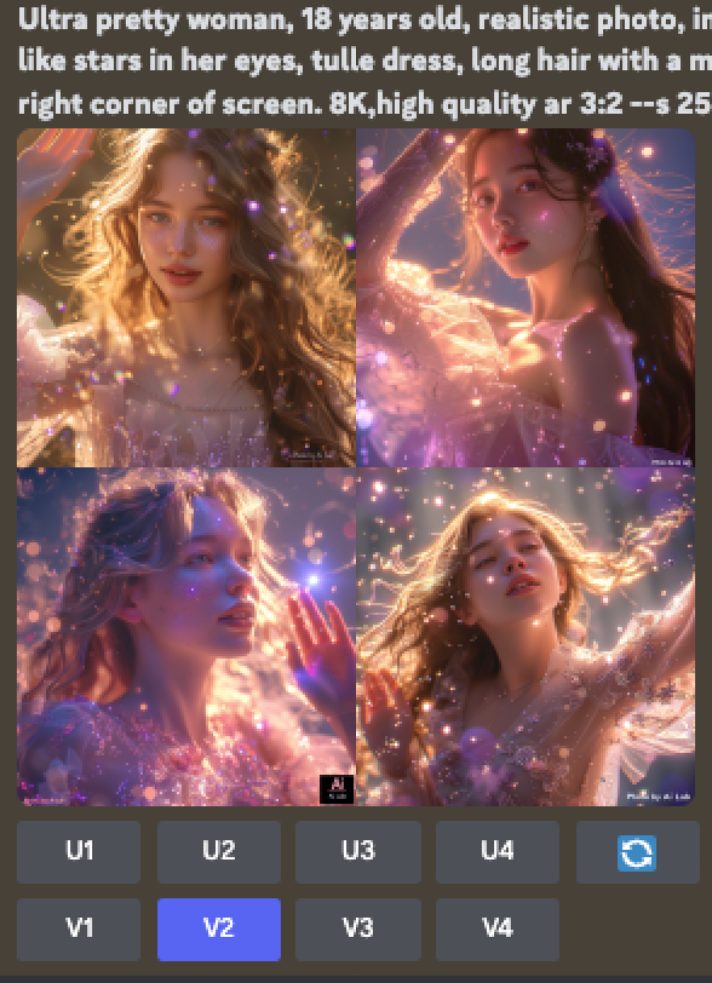
3 アップスケール
お気に入りの画像が生成されたら、解像度を上げて高画質化するためにアップスケールを使用します。生成された画像の下に「U1, U2, ...」と表示され、これをクリックすると画像が高解像度化されます。
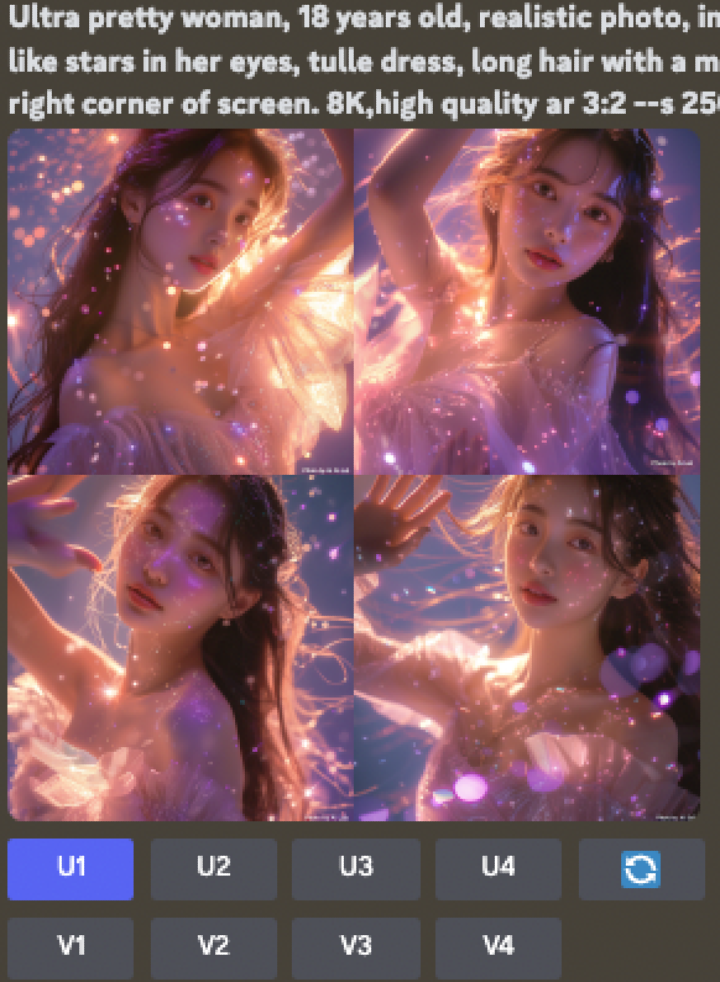
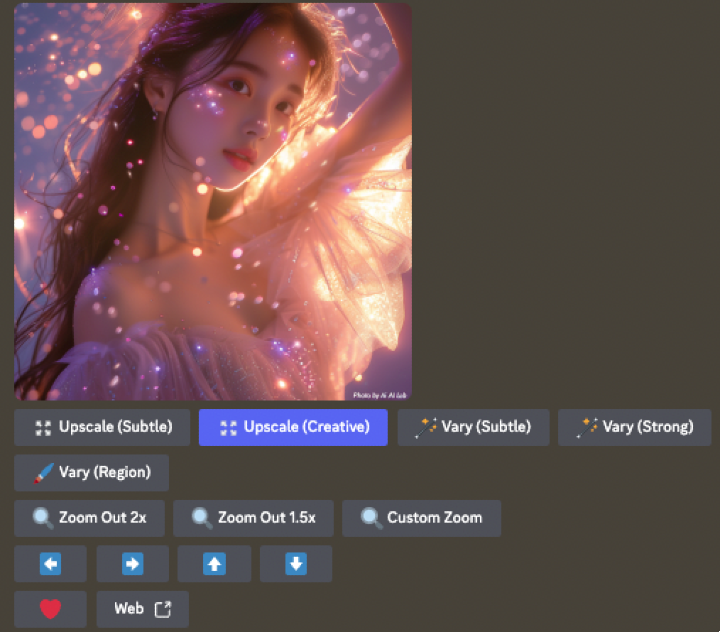


個人的にMidjourneyで好きなポイントは高速生成と4枚のバリエーションを毎回生成してくれることです。4枚生成することで、より自身のイメージを具体化できたり、新しいアイディアが浮かぶようなインスピレーションを手に入れたりと画像生成の質を向上してくれる気がします。
具体的なプロンプトの使用例
Midjourneyの画像生成には、プロンプトが最も重要です。プロンプトとは、AIに対する具体的な指示文で、以下の要素を含めることで画質や再現度が向上します:
- 概要: 男性、女性、動物、物、景色など画像の主題。
- 画像の種類: 写真、絵、イラストなど。
- 背景、場所: 公園、森、市街地など。
- 色、雰囲気: 明るい、暗い、ネオン、カラフル、白黒など。
- 構図、機材: 8K、ポートレート、ヘッドショット、GoProなど。
効果的なプロンプトの使い方
Midjourneyで効果的なプロンプトの使い方にはコツがあります。以下は、プロンプトの基本的な構成とその使用例です:
- 基本構成: 「主題+状態+テーマスタイル+アスペクト比」の形式。例えば、「rabbit, kawaii --ar 16:9 --v 5」など。
- ネガティブプロンプト: 望まない要素を除外するために「–no 〇〇」という形式を使用。
- アスペクト比の調整: 「– 16:9」や「– 3:2」などのパラメータでアスペクト比を調整することが可能。
AIによるまとめ
Midjourneyは、その直感的な操作性と高品質な画像生成能力で、クリエイティブなプロジェクトやビジネス用途に幅広く活用されています。このAIツールは、アートとテクノロジーの融合における新たな可能性を広げています。Midjourneyの魅力を最大限に活用するためには、プロンプトの構成や応用を理解し、上手に使いこなすことが重要です。
最後に
弊社では、AIを活用したマーケティングやDXのご相談を承っておりますので、ご興味がある方はぜひご連絡ください。
公式LINEでも随時、生成AIのトレンドや活用方法について発信しています。